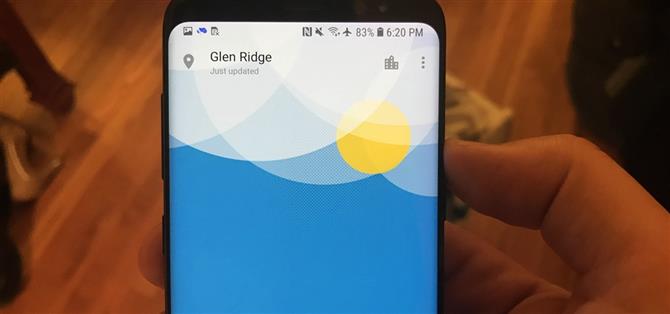De OnePlus 6 is eindelijk in de handen van klanten, samen met de allerbeste specificaties – en ja, een tandje hoger. Maar u kunt sommige van hun aandelen-apps al in de dag beginnen, dankzij de XDA-gebruiker erayrafet, die deze weer-app direct vanuit de bron porteerde.
De voorraad OnePlus Weather-app is zowel eenvoudig als prachtig, en als u deze op uw telefoon gebruikt, weet u zeker dat u een paar koppen hoeft te draaien. Maar als je niet bekend bent met sideloading-apps, is dit proces misschien nogal vreemd voor je. Zelfs als je geïntimideerd bent door de gedachte, lees dan verder om de ins en outs van het installeren van “onbekende” apps als deze te leren.
Stap 1: Schakel onbekende services in / installeer onbekende apps
Als u Android Nougat of lager gebruikt, moet u eerst Onbekende bronnen inschakelen. Op deze manier kan je telefoon apps zoals deze installeren die afkomstig zijn van buiten de Google Play Store.
Als u Android Oreo of hoger gebruikt, moet u uw browser toestemming verlenen om onbekende apps te installeren. Dit kan preventief worden gedaan of terwijl u de OnePlus Weather-app daadwerkelijk installeert. Het is gemakkelijker om te doen op het moment van installatie, omdat je gewoon op “Instellingen” kunt tikken, een vakje aanvinken en teruggaan om op “Installeren” te drukken.
Stap 2: installeer de OnePlus Weather
Nadat u uw telefoon apps van buiten Google Play heeft laten installeren, neemt u de OnePlus Weather APK via onderstaande link. Tik op ‘Downloaden’ wanneer daarom wordt gevraagd. Mogelijk moet u lang op de link drukken en deze openen op een nieuw tabblad als u problemen ondervindt. Het bestand verschijnt dan in uw meldingenpaneel wanneer het downloaden is voltooid. Trek het naar beneden en tik erop.
- Download de nieuwste OnePlus Weather-app (.apk)


U wordt vervolgens gevraagd of u de OnePlus Weather-app wilt installeren. Tik op “Installeren” om te bevestigen dat je het wilt installeren en klik vervolgens op “Openen” wanneer het klaar is met installeren.
Als u ervoor hebt gekozen om tot nu toe te wachten om uw browser toestemming te geven om Unknown Apps te installeren op Android 8.0+, tikt u op ‘Instellingen’ wanneer daarom wordt gevraagd en schakelt u vervolgens de schakelaar op het volgende scherm in. Druk op de terug-knop en tik vervolgens op ‘Installeren’.


Stap 3: Start met het gebruik van de OnePlus Weer-app
Weer geeft standaard het weer weer voor uw huidige locatie. Je kunt ook extra plaatsen toevoegen door op het pictogram in de rechterbovenhoek te tikken dat op een gebouw lijkt, op het pluspictogram in de rechteronderhoek te klikken en naar die plaats op naam te zoeken.



Veeg naar rechts op het hoofdscherm om door uw locaties te bladeren of veeg omhoog om een voorspelling van 6 dagen weer te geven.


Als u in de rechterbovenhoek op het menu met de drie stippen tikt en op ‘Instellingen’ drukt, kunt u de weergave van de temperatuur (Fahrenheit of Celsius) wijzigen, hoe de vochtigheid wordt weergegeven (relatief versus g / m ^ 3), en of u “Weerwaarschuwingen” wilt zien, die u op de hoogte stellen van ongewone weerspatronen.



Nu ben je helemaal klaar om iedereen voor de gek te houden door te denken dat je een glimmende nieuwe OnePlus 6 hebt met deze Weather-app.